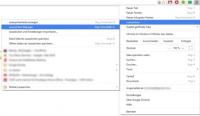Nahrajte obrázky na Facebook
Chcete zdieľať obrázky so svojimi priateľmi a známymi na Facebooku? Podľa týchto podrobných pokynov to zvládnete rýchlo a jednoducho.
Odovzdajte obrázky - prvé kroky
- Najprv sa prihláste na Facebook pomocou svojho používateľského mena a hesla, aby ste mohli začať nahrávať fotografie.
- Rôzne tlačidlá sú teraz zobrazené v modrom pruhu vpravo hore. Okrem iného "profil". Kliknite teda na „Profil“ a dostanete sa do svojho osobného profilu, v ktorom sa neskôr zobrazia vaše fotografie.
- Na ľavej strane sa vám opäť zobrazia rôzne tlačidlá pod poľom pre váš profilový obrázok. Pod nimi aj tlačidlo „Fotografie“, na ktoré kliknete v nasledujúcom kroku.
Nahrajte profilový obrázok na Facebook
o Facebook máte možnosť buď nahrať profilové obrázky, alebo vlastný album s názvom fotografií z dovolenky, večierkov atď. nahrať.
- Ak chcete nahrať profilový obrázok na Facebook, kliknite na album „Profilové obrázky“, ktorý sa nachádza pod nadpisom „Vaše fotografie“ pod nadpisom „Fotografie“, na ktoré ste klikli predtým.
- Teraz sa vpravo hore pod modrým štandardným pásom, ktorý sa vždy zobrazuje, zobrazí tlačidlo „Pridať profilový obrázok“. Ak ste na to klikli, zobrazí sa pole pre váš budúci profilový obrázok s poľom „Prehľadávať ...“ napravo.
- V ďalšom kroku kliknite na toto a otvorí sa pole „Odovzdať súbor“, v ktorom môžete vo vašom počítači prostredníctvom priečinka „Obrázky“ na požadovaný profilový obrázok môcť.
- Keď kliknete na požadovaný obrázok vo svojom súkromnom priečinku, bude nahraný na Facebook. Môže to trvať niekoľko sekúnd / minút, ale potom ste úspešne nahrali svoju profilovú fotku.
Facebook - Uverejňujte obrázky
Uverejnenie fotografií na Facebooku je jednoduché. Niekoľkými kliknutiami môžete načítať ...
Nahrajte obrázky z albumu na Facebook
Na vytvorenie albumu na Facebooku a obrázky Nasledujúce kroky vám pomôžu nahrať.
- Hneď ako sa nachádzate v sekcii „Fotografie“, ako už bolo popísané, vedľa albumu pre vaše profilové obrázky sa zobrazí ďalšie pole s tlačidlom „Odovzdať ďalšie fotografie“.
- Ak ste na to klikli, otvorí sa pole s modrým tlačidlom „Vybrať fotografie“ v spodnej časti.
- Teraz sa dostanete do okna, ktoré obsahuje všetky súkromné priečinky vášho počítača. Preklikajte sa na požadovanú fotografiu a dvakrát na ňu kliknite.
- Požadovaná fotografia sa potom nahrá na Facebook.
- Zobrazí sa pole „Názov albumu“, v ktorom môžete svoj album ľubovoľne pomenovať. Ak chcete, môžete tiež zadať miesto. Môžete si tiež vybrať, kto môže vidieť váš album, to znamená, či iba priatelia, všetci používatelia atď.
- Hneď ako budete s výberom spokojní, kliknite nižšie na modré tlačidlo „Vytvoriť album“ a váš album sa zobrazí pod vašim profilom.
Ak chcete do albumu nahrať ďalšie obrázky, postupujte podľa vyššie uvedeného postupu. Namiesto tlačidla „Odovzdať ďalšie fotografie“ však kliknite na svoj album.